WordPress темасын орнотуу: Теманы 3 кадамда орнотуу
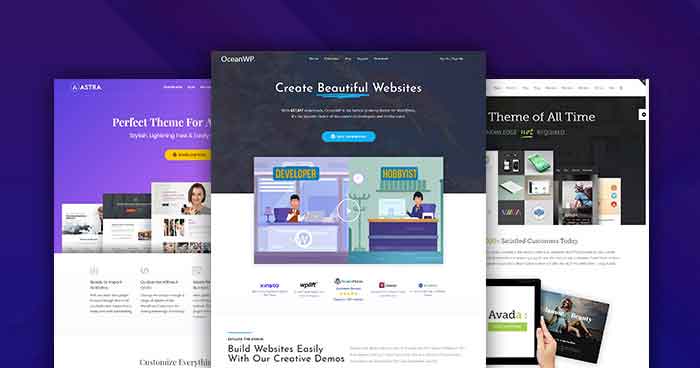
WordPress темасын кантип орнотуу керек? WordPress темасын орнотуу Бул колдонмо менен сиз процессти 3 кадам менен аткара аласыз. WordPress темасын орнотуу Мен муну оңой жасоонун эң жөнөкөй ыкмасын түшүндүрүп жатам.
WordPress темаларыңызды орнотуунун 4 түрдүү ыкмасы бар. Акысыз WordPress темаларын түз эле администратор панелинен орнотсо болот. Бирок, премиум теманы сатып алганда, файлдар сизге rar түрүндө жеткирилет.
Сизден Winrar түрүндө берилген файлдарды алгач өз сайтыңызга жүктөшүңүз жана андан кийин орнотуу суралат. Муну сырттан WordPress темасын орнотуу деп да атоого болот.
Бул колдонмодо мен Wordpress темаларын орнотуу үчүн зарыл болгон бардык 3 ыкманы сүрөттөр жана видеолор менен түшүндүрөм.
Бул абдан жөнөкөй жана жеңил ыкма.
WordPress темасын орнотуу ыкмалары
Тексттин мазмуну
1. Автоматтык орнотуу
Сиз WordPress темасын автоматтык түрдө орното аласыз. Сизге керек болгон нерсе - администратор панелине кирүү.
# Биринчиден, панелиңизге siteaddress.com/wp-admin формасында кириңиз.

# Сол жактагы менюдан Көрүнүш >> Темалар сенин жолуң менен жүр.
# Андан кийин WordPress темаларын көрсөткөн бөлүм ачылат. Бул жерде жогоруда "Жаңы кошуу" баскычын басыңыз.

# Акысыз WordPress темалары бар бөлүм ачылат. Бул жерден сизге жаккан теманын үстүнө өтүңүз. "Алмашуу курсу" Теманы орнотуу үчүн чыкылдатсаңыз болот.
# Эгер сизде ошол эле барактын жогору жагында WordPress тема файлдары болсо "Теманы орнотуу" Сөз айкашын жана калкыма бөлүмдү басыңыз "Файлды тандоо" баскычын басыңыз.
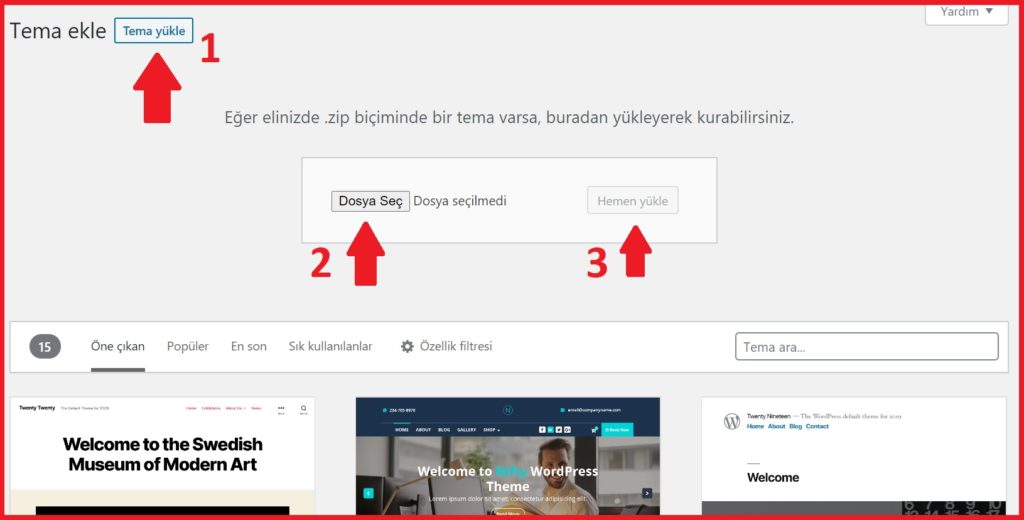
Автоматтык орнотуунун аркасында WordPress темасын орнотуу процессин аяктадыңыз.
2. FTP менен орнотуу
Сиз FTP программасы аркылуу WordPress темасын орното аласыз. Бул өнүккөн колдонуучулар үчүн. Бирок үйрөнгүсү келгендерге айтып жатам.
# биринчи FileZilla FTP программасын жүктөп алыңыз. Программаны орноткондон кийин, хостинг компаниясынан ftp маалыматыңызды сурап, программа менен ftpге туташыңыз.
# FTP туташкандан кийин "public_html" Папканы басыңыз.
# Сиздин бөлүмдөн "wp-content" Папканы ачыңыз.
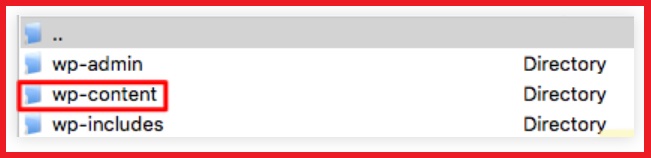
# Кийинки "темалар" Папканы ачып, wordpress тема файлдарын ошол жерге сүйрөңүз.
# Бул операцияларды аткаргандан кийин, сиздин siteaddress.com/wp-admin, Көрүнүш >> Темалар чыкылдатыңыз. Андан кийин орнотулган теманын үстүнө курсорду коюңуз. "Активдештирүү" баскычын басыңыз.
WordPress темасын орнотуу процессин ушул эки ыкма менен жасоо сиздин ишиңизди көп аткарат.
Кээде автоматтык түрдө орнотуп жатканда wordpress темасын орнотуу катасы менен жолугушат. Бул ката көбүнчө хостинг компаниясынан келип чыгат.
Теманы жүктөөдө, ал Upload Max File Size катасын бериши мүмкүн. Эгерде сиз ушундай көйгөйлөргө туш болуп жатсаңыз, мен сизге хостинг компанияңызды өзгөртүүнү сунуштайм.
Эгер сиз хостинг компаниялары жөнүндө билбесеңиз Түркиянын мыкты хостинг компаниялары Менин жол көрсөткүчүмдү карап чыгууну сунуштайм.
WordPress темалары көп берилүүчү суроолор
Мен WordPress темалары боюнча көп берилүүчү суроолорду чогулттум. Мен сизге WordPress темасын оңдоодон баштап, акы төлөнүүчү темаларга чейин ар бир суроого жоопторду карап чыгууну сунуштайм.
MyThemeShop деген эмне? Теманы кантип алса болот?
MyThemeShop - бул абдан сапаттуу жана тез WordPress темаларын чыгарган компания. Ошондой эле акысыз WordPress темалары бар. Мен дагы блогумда бул компаниянын темаларын колдоном. Мен Кеңеш берем.
Теманы түрк тилине кантип которуу керек?
MyThemeShop сайтынан же WordPress панелиңизден My WP Translate плагинин орнотуу менен түрк тилине өтө жөнөкөй которо аласыз.
WordPress темасын кантип түзөтүү керек?
WordPress темаларын түзөтүү үчүн администратор панелинен Сырткы көрүнүш >> Тема редакторунун жолуна өтсөңүз болот. Мындан тышкары, сырткы көрүнүш >> Настройка бөлүмү менен визуалдык өзгөрүүлөрдү жасоого болот.
Эң мыкты бекер WordPress темалары кайсылар?
Эң мыкты бекер WordPress темалары салыштырмалуу, бирок менин кеңешим дагы эле MythemeShop болмок. Компания көптөгөн акысыз WordPress темаларына ээ.
WordPress темасын кантип жок кылса болот?
Сырткы көрүнүш >> Темалар бөлүмүнө өтүп, жок кылгыңыз келген теманы чыкылдатып, теманы өчүрүү баскычын чыкылдатып, сиз колдонбогон же жакпаган wordpress темаларын жасай аласыз.
жыйынтык
Сиз WordPress темасын орнотуу процессин жана чоо-жайын көрдүңүз. WordPress темасын табуу үчүн ар бир платформаны изилдөө жакшы идея. Мага окшогон профессионал блогерлердин кеңештерине кайдыгер карабагыла деп кеңеш берет элем.
Анткени мен жана мага окшогон блоггерлер өз блогдорун мыкты темалар жана плагиндер менен курабыз. SEO, ылдамдык жана таза коддолгон темалар сиздин артыкчылыкыңыздын себеби болушу керек.
WordPress темасын түзүү бир аз түйшүктүү жана түйшүктүү иш болгондуктан, даяр темаларды колдонуу акылга сыярлык.
Акысыз WordPress темаларын колдонуу сиздин сайтка зыян келтирбейт, бирок сиз профессионалдуу жумуш жасоого аракет кылып жатсаңыз, мен сөзсүз премиум темаларды колдонууну сунуштайм.
Сиз суроолоруңузду төмөнкү комментарий талаасында WordPress темасын орнотуу боюнча көрсөтмөдө көрсөтсөңүз болот. Мен сизге жардам берүүгө даяр экенимди билишиңизди каалайм.
WordPress сайтын тездетүү, wordpress орнотуу жана керектүү орнотуулар, SEO изилдөөлөр, сайтты орнотуу жана сайттын аталышы (домендик домен) сатып алуулар жана ушул сыяктуу кызматтар үчүн байланыш менюсунан мени менен байланышсаңыз болот.